Visual c++错误提示解决方案之一
安装、使用vc遇到的问题及解决
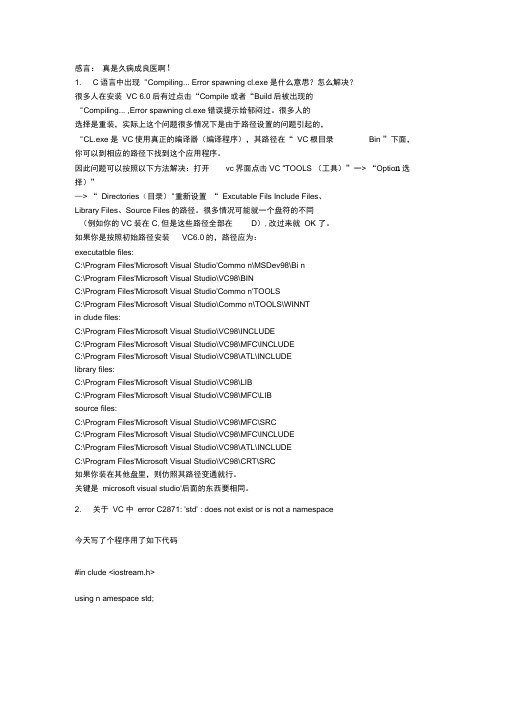
感言:真是久病成良医啊!1. C语言中出现 "Compiling... Error spawning cl.exe是什么意思?怎么解决?很多人在安装VC 6.0后有过点击“Compile或者“Build后被出现的"Compiling... ,Error spawning cl.exe错误提示给郁闷过。
很多人的选择是重装,实际上这个问题很多情况下是由于路径设置的问题引起的,"CL.exe是VC使用真正的编译器(编译程序),其路径在“ VC根目录Bin ”下面,你可以到相应的路径下找到这个应用程序。
因此问题可以按照以下方法解决:打开vc界面点击VC “TOOLS (工具)”一> “Optio n选择)”—> “ Directories(目录)"重新设置“ Excutable Fils Include Files、Library Files、Source Files的路径。
很多情况可能就一个盘符的不同(例如你的VC装在C,但是这些路径全部在D),改过来就OK 了。
如果你是按照初始路径安装VC6.0的,路径应为:executatble files:C:\Program Files'Microsoft Visual Studio'Commo n\MSDev98\Bi nC:\Program Files'Microsoft Visual Studio\VC98\BINC:\Program Files'Microsoft Visual Studio'Commo n'TOOLSC:\Program Files'Microsoft Visual Studio\Commo n\TOOLS\WINNTin clude files:C:\Program Files'Microsoft Visual Studio\VC98\INCLUDEC:\Program Files'Microsoft Visual Studio\VC98\MFC\INCLUDEC:\Program Files'Microsoft Visual Studio\VC98\ATL\INCLUDElibrary files:C:\Program Files'Microsoft Visual Studio\VC98\LIBC:\Program Files'Microsoft Visual Studio\VC98\MFC\LIBsource files:C:\Program Files'Microsoft Visual Studio\VC98\MFC\SRCC:\Program Files'Microsoft Visual Studio\VC98\MFC\INCLUDEC:\Program Files'Microsoft Visual Studio\VC98\ATL\INCLUDEC:\Program Files'Microsoft Visual Studio\VC98\CRT\SRC如果你装在其他盘里,则仿照其路径变通就行。
msvcr140.dll丢失的解决方法

msvcr140.dll丢失的解决方法1.引言在使用电脑过程中,我们可能会遇到一些错误提示,其中之一就是“m sv cr140.dl l丢失”。
这个错误提示意味着我们的系统缺少了一个重要的动态链接库文件,而这个文件对于一些软件的正常运行是必需的。
本文将介绍关于ms vc r140.dl l丢失的解决方法,帮助读者快速解决这个问题。
2.什么是m svcr140.dl l?在深入了解解决方法之前,我们先来了解一下ms vc r140.d ll是什么。
m s vc r140.d ll是Mi c ro so ft Vi su al C++R ed is tr ib ut ab le中的一个动态链接库文件。
它包含了很多C运行库函数,这些函数为一些软件的正常运行提供了必要的支持。
3.解决方法一:重新安装V isual C++ R edistributable第一种解决方法是重新安装Mi cr os of tVi s ua lC++Re di st rib u ta bl e。
按照以下步骤执行:1.打开浏览器,搜索“Mi cr os of tV isu a lC++Re di st ri but a bl e”。
2.进入Mi cr os of t官方网站,找到与你的操作系统版本相对应的V i su al C++R ed is tri b ut ab le下载链接。
3.点击下载链接进行下载。
4.下载完成后,双击下载的安装程序运行。
5.按照安装向导的指示完成安装过程。
重新安装Vi su al C++R ed is tr ib ut ab le后,系统会恢复缺失的m s vc r140.d ll文件,解决该问题。
4.解决方法二:从其他电脑复制msvcr140.dll文件如果第一种方法没有解决问题,你可以尝试从其他正常工作的电脑上复制ms vc r140.d ll文件。
1.找到其他能正常运行的电脑。
2.进入C:\W in do ws\S ys te m32目录(或C:\Wi nd ow s\Sy sW O W64目录,根据你的操作系统位数选择)。
VS2010 C++错误处理办法
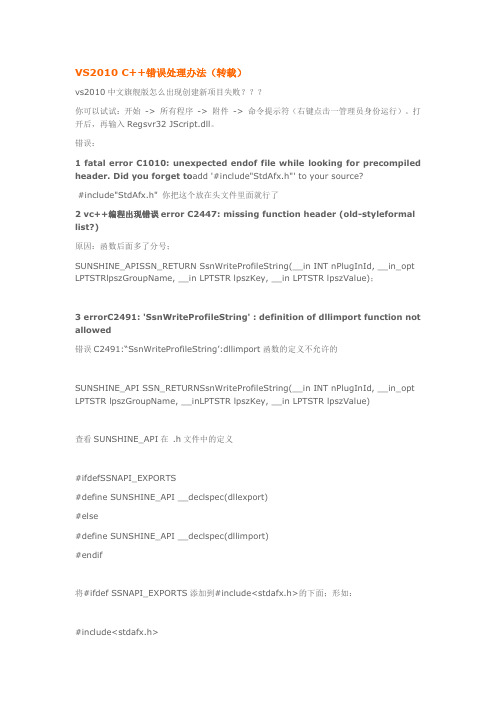
VS2010 C++错误处理办法(转载)vs2010中文旗舰版怎么出现创建新项目失败???你可以试试:开始-> 所有程序-> 附件-> 命令提示符(右键点击一管理员身份运行)。
打开后,再输入Regsvr32 JScript.dll。
错误:1 fatal error C1010: unexpected endof file while looking for precompiled header. Did you forget to add '#include"StdAfx.h"' to your source?#include"StdAfx.h" 你把这个放在头文件里面就行了2 vc++编程出现错误error C2447: missing function header (old-styleformal list?)原因:函数后面多了分号;SUNSHINE_APISSN_RETURN SsnWriteProfileString(__in INT nPlugInId, __in_opt LPTSTRlpszGroupName, __in LPTSTR lpszKey, __in LPTSTR lpszValue);3 errorC2491: 'SsnWriteProfileString' : definition of dllimport function not allowed错误C2491:―SsnWriteProfileString‘:dllimport函数的定义不允许的SUNSHINE_API SSN_RETURNSsnWriteProfileString(__in INT nPlugInId, __in_opt LPTSTR lpszGroupName, __inLPTSTR lpszKey, __in LPTSTR lpszValue)查看SUNSHINE_API在 .h文件中的定义#ifdefSSNAPI_EXPORTS#define SUNSHINE_API __declspec(dllexport)#else#define SUNSHINE_API __declspec(dllimport)#endif将#ifdef SSNAPI_EXPORTS添加到#include<stdafx.h>的下面;形如:#include<stdafx.h>#defineSSNAPI_EXPORTS则解决;4 error C2065: “CString”:未声明的标识符在非mfc下使用CString 会导致上面错误:解决办法:(1)如果你使用那么:使用MFC:包含cstringt.h;不使用MFC:包含atlstr.h(2)或者#include <afx.h>5 error C2065: 'DEBUG_NEW' : undeclared identifier?删除 .cpp 文件中的#ifdef _DEBUG#undef THIS_FILEstatic char THIS_FILE[]=__FILE__;#define new DEBUG_NEW#endif6 问题:error C2440: 'initializing' : cannot convert from 'constchar [34]' to 'TCHAR [128]'错误C2440:“初始化”:不能把'字符常量[34]' ' TCHAR[128]'原因:编译选项有没有开了UNICODE;做法:在vs2010下设置unicode编译选项,去掉unicode模式,具体设置方法为:项目-》属性-》配置属性-》字符集-》未设置project->Properties->ConfigurationProperties->General->Character Set->Not Set /hrh2010/article/details/66812717问题:C1083:Cannot open include file: 'stdafx.h': No such file or directoryC1083:无法打开包括文件:―stdafx.h中‖:没有这样的文件或目录解决:stdafx.h文件和工程的.h文件放在一个位置;8 error C2065: “cout”: 未声明的标识符解决方法:加上#include <iostream>using namespace std;9 错误:error C3872: '0x3000': thischaracter is not allowed in an identifier错误C3872:'0 X3000“:此字符不允许在标识符0x3000是汉语的空格,也就是全角空格,相当于一个汉字,但你又看不见它。
Visual+C+++中fatal+error+C1083的解决办法

Visual C++ 中fatal error C1083的解决办法文/蹇安安最近在做VC开发的过程中遇到了这个烦人的问题,查阅了很多资料也没有一个统一的说法,所以把所有可能出现的情况都总结一下,供以后参考。
症状:fatal error C1083: Cannot open compiler intermediate file:“C:\WINDOWS\Temp\xxxx” No such file or directory或致命错误 C1083:无法打开编译器中间文件:< tmp 目录 >; \ < tmpfile >: 没有的文件或目录原因之一:有可能是环境变量设置不对。
user用户变量和system变量TEMP 和TMP的变量值都为%SystemRoot%\TEMP ,在正常机器上,这是没有问题的,但是有的用户机器的系统盘是手动更改成C盘的,本来应该为E盘。
解决办法:将user用户变量和system变量TEMP和TMP的变量值都改为C:\WINDOWS\Temp原因之二:和预编译头的设置有关。
解决办法:打开Settings对话框,左边的Settings For中选中Release,底下的TreeView中选中StdAfx.cpp,右边选中C/C++标签页,Category选Precompiled Headers,底下选Create precompiled header,Through header 填StdAfx.h。
左边的TreeView中依次选中工程中其他所有的cpp,Precompiled Headers都选中Use precompiled header file,Through header填StdAfx.h。
最后,“OK”、“Rebuild All”。
原因三:该错误是由 TMP 环境变量的末尾分号引起的。
例如:TMP=C:\TMP;解决办法:从命令行设置 TMP 环境变量正确方法是,如下所示:C:\>SET TMP=C:\TMP非常重要的环境字符串不能结束用分号 (;),因为编译器将中间文件名追加到 TMP 路径。
C++常见错误
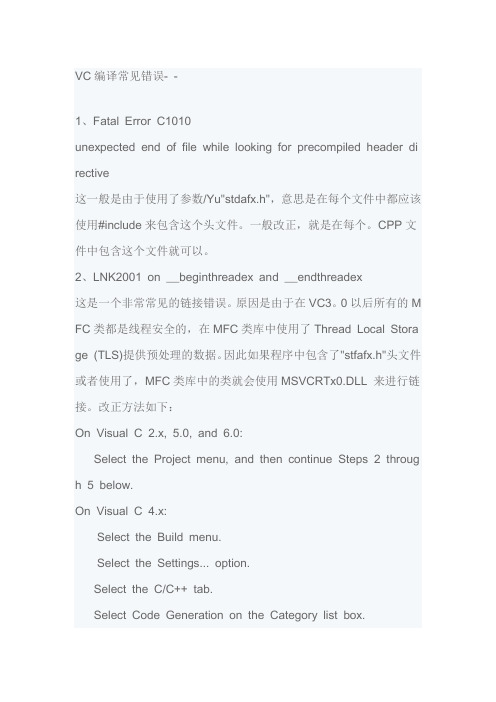
VC编译常见错误- -1、Fatal Error C1010unexpected end of file while looking for precompiled header di rective这一般是由于使用了参数/Yu"stdafx.h",意思是在每个文件中都应该使用#include来包含这个头文件。
一般改正,就是在每个。
CPP文件中包含这个文件就可以。
2、LNK2001 on __beginthreadex and __endthreadex这是一个非常常见的链接错误。
原因是由于在VC3。
0以后所有的M FC类都是线程安全的,在MFC类库中使用了Thread Local Stora ge (TLS)提供预处理的数据。
因此如果程序中包含了"stfafx.h"头文件或者使用了,MFC类库中的类就会使用MSVCRTx0.DLL 来进行链接。
改正方法如下:On Visual C 2.x, 5.0, and 6.0:Select the Project menu, and then continue Steps 2 throug h 5 below.On Visual C 4.x:Select the Build menu.Select the Settings... option.Select the C/C++ tab.Select Code Generation on the Category list box.Finally, make a selection other than Single-Threaded on th e Use Run Time Library list box.如果使用了"Multithreaded using DLL"方式还要求在预处理符号中加上_AFXDLL 符号.还在LIBC。
LIB是C Runtime的静态链接库。
VisualBasic 6.0常见错误及解决方案
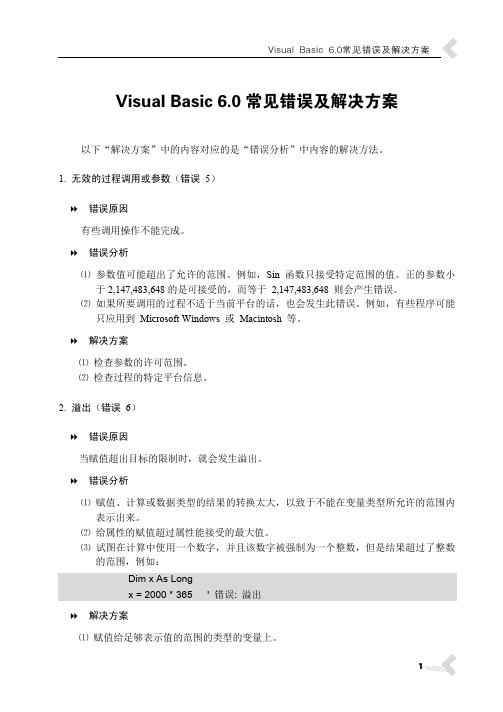
解决方案 ⑴ 关闭不需要的应用程序、文档或资源文件。 ⑵ 将庞大的模块或过程分成几个。 虽然这样不能节省内存空间, 但可避免 64K 段边界 限制。 ⑶ 按增强方式重新启动 Microsoft Windows 。 ⑷ 空出一些磁盘空间以增加虚拟内存,或至少确保有空馀的空间。 ⑸ 减少一些驻留程序。 ⑹ 减少一些不需要的设备驱动程序。 ⑺ 减少 Public 变量的数量。 4. 下标越界(错误 9) 错误原因 只能在定义的范围内访问数组元素和集合成员。
错误分析 ⑴ 引用了不存在的数组元素。 ⑵ 声明数组时没有指定元素的数目。例如,下列的代码就会导致此错误:
2
Dim MyArray() As Integer MyArray(8) = 234 ' 导致错误 9。 ⑶ 引用了不存在的集合成员。 ⑷ 使用速写形式的下标,结果指定了错误的元素。 解决方案 ⑴ 下标比可能下标范围大或小,或是在应用程序中这一边的数组没有指定范围。检查 数组的声明以确认其上界和下界。 若使用的是重新指定范围的数组, 应使用 UBound 和 LBound 函数来决定数组访问。如果索引指定为变量,应检查变量名的拼写。 ⑵ Visual Basic 并不会将没有指定范围的数组自动设为 0 – 10。相反必须使用 Dim 或 ReDim 来指定数组中元素的数目。 ⑶ 试着使用 For Each...Next 结构代替指定元素下标。 ⑷ 例如, 当在集合上使用 ! 运算子时, ! 自动指定了一个键。 例如 object!keyname.value 和 object.item(keyname).value 是一样的。在此例中,集合中如果 keyname 表示一 个错误键,错误就会产生。若要改进此错误,在集合对象中使用正确的键名称或索 引。 5. 数组长度固定或临时被锁定(错误 10) 错误原因 并非所有数组都可重设大小。即使数组声明成动态,或者数组是在 Variant 变量中, 也会被临时锁定。 错误分析 ⑴ 使用 ReDim 来改变固定大小数组的元素数。 例如, 在下列的代码中, 在 NextOne 过 程中 SomeArr 接收了固定大小的数组 FixedArr , 然后试图调整 SomeArr 的大小: Sub FirstOne Dim FixedArr(25) As Integer NextOne FixedArr() End Sub Sub NextOne(SomeArr() As Integer) ReDim SomeArr(35) ... End Sub ⑵ 对模块层次动态数组,要重新确定大小,而某一个元素已经作为参数传给了过程。 例如,在下列的代码中,ModArray 是模块层次动态数组,却将其第 56 个元素以按 引用传给 Test 过程:
VSCode代码错误提示设置

VSCode代码错误提示设置在编写代码的过程中,经常会遇到错误和问题。
错误提示是一个非常有用的功能,它可以帮助我们及时发现代码中的错误,并提供解决方案。
VSCode(Visual Studio Code)是一个非常流行的代码编辑器,它提供了一些设置选项,可以帮助我们自定义错误提示功能,提高编码效率。
本文将介绍如何设置VSCode的代码错误提示。
首先,打开VSCode,在菜单栏中选择“文件”(File)->“首选项”(Preferences)->“设置”(Settings)。
也可以使用快捷键“Ctrl + ,”来打开设置窗口。
1. 显示错误提示级别在设置窗口的搜索框中输入“error”,找到“Editor: Error Alert”一项。
通过下拉菜单选择错误提示级别,可选项包括“提示”、“警告”和“错误”。
选择适当的级别可以根据实际需求来决定是否显示错误提示信息。
如果希望在代码中发现可能的错误,请选择“错误”级别。
2. 显示错误提示信息在设置窗口的搜索框中输入“error message”,找到“Editor: ShowError Message”一项。
默认情况下,该选项已打开,即显示错误提示信息。
如果错误提示信息过于繁琐,您也可以关闭该选项,以减少干扰。
3. 自动修复错误在设置窗口的搜索框中输入“auto fix”,找到“Editor: Auto Fix On Save”一项。
当您保存代码时,VSCode可以自动修复一些错误。
通过开启该选项,可确保代码在保存时进行自动修复,提高代码质量和可读性。
4. 忽略特定文件或文件夹在某些情况下,您可能希望忽略某个文件或文件夹中的错误提示。
在VSCode的设置窗口中,找到“Files: Exclude”一项。
通过添加相应的文件或文件夹路径,可以将其排除在错误提示的检查范围之外。
5. 定制错误提示样式VSCode支持使用主题和扩展插件来定制代码编辑器的样式。
MicrosoftVisualC++runtimeerror解决步骤图解

MicrosoftVisualC++runtimeerror解 决 步 骤 图 解
1:ห้องสมุดไป่ตู้当出现下图时提示Microsoft Visual C++ Runtime error
2:此时不要关闭该对话框,然后打开任务管理器(Ctrl+Shift+Esc)如下图: 找到Microsoft Visual C++ Runtime Library程序,然后鼠标右键转到进程
3:转到进程后如下图: 高亮的地方即为所要找的应用程序,然后鼠标右键选择打开文件位置。
4:转到下图,在我的例子中是如下的程序在作怪: 后来一看原来是搜狗输入法出问题了,所以解决方法很简单,重新安装搜狗输入法即可,可以解决问题。
- 1、下载文档前请自行甄别文档内容的完整性,平台不提供额外的编辑、内容补充、找答案等附加服务。
- 2、"仅部分预览"的文档,不可在线预览部分如存在完整性等问题,可反馈申请退款(可完整预览的文档不适用该条件!)。
- 3、如文档侵犯您的权益,请联系客服反馈,我们会尽快为您处理(人工客服工作时间:9:00-18:30)。
实际上这个问题很多情况下是由于路径设置的问题引起的,
“CL.exe”是VC使用真正的编译器(编译程序),其路径在“VC根目录\VC98\Bin”下面,你可以到相应的路径下找到这个应用程序。
因此问题可以按照以下方法解决:打开vc界面点击VC“TOOLS(工具)”—>“Option(选择)”
—>“Directories(目录)”重新设置“Excutable Fils、Include Files、
Library Files、Source Files”的路径。
很多情况可能就一个盘符的不同
(例如你的VC装在C,但是这些路径全部在D),改过来就OK了。
如果你是按照初始路径安装vc6.0的,路径应为:
executatble files:
C:\Program Files\Microsoft Visual Studio\Common\MSDev98\Bin
C:\Program Files\Microsoft Visual Studio\VC98\BIN
C:\Program Files\Microsoft Visual Studio\Common\TOOLS
C:\Program Files\Microsoft Visual Studio\Common\TOOLS\WINNT
include files:
C:\Program Files\Microsoft Visual Studio\VC98\INCLUDE
C:\Program Files\Microsoft Visual Studio\VC98\MFC\INCLUDE
C:\Program Files\Microsoft Visual Studio\VC98\ATL\INCLUDE
library files:
C:\Program Files\Microsoft Visual Studio\VC98\LIB
C:\Program Files\Microsoft Visual Studio\VC98\MFC\LIB
source files:
C:\Program Files\Microsoft Visual Studio\VC98\MFC\SRC
C:\Program Files\Microsoft Visual Studio\VC98\MFC\INCLUDE
C:\Program Files\Microsoft Visual Studio\VC98\ATL\INCLUDE
C:\Program Files\Microsoft Visual Studio\VC98\CRT\SRC
如果你装在其他盘里,则仿照其路径变通就行。
关键是microsoft visual studio\ 后面的东西要相同。
